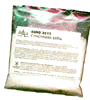Podstawy techniki mikroprocesorowej.
1. KURS BASCOM'A
Wstęp:
We wstępie nie będę się rozpisywał dużo. Wynika to z tego, iż struktura programu w Bascomie jest bardzo prosta.
Na początku umieszczamy wszelkie deklaracje dotyczące np. ustawień wyświetlacza, linii I²C lub częstotliwości rezonatora (jeśli w programie było to wcześniej prawidłowo ustawione, nie trzeba dodatkowo pisać w programie) oraz deklaracje zmiennych, stałych lub konfiguracji timerów.
Następnie znajduję się treść programu głównego oraz podprogramy.
Uwaga:
Jeśli przeprowadzamy symulację programu na początku należy to zasygnalizować umieszczając $SIM
W momencie programowania procesora ten znacznik musi być całkowicie usunięty lub odznaczony ('$SIM).
Konfiguracja programu:
Konfiguracja programu Bascom 8051 jest bardzo prosta. Po zainstalowaniu i uruchomieniu aplikacji otwieramy okno OPTIONS > COMPILER > OUTPUT i zaznaczamy pola plików, jakie ma utworzyć program po skompilowaniu. Do poprawnej pracy programatora należy zaznaczyć wszystkie pola z wyjątkiem OLD INTEL HEX FILE.
Następnie zakładka COMMUNICATION, w której ustawiamy prędkość komunikacji przy transmisji szeregowej (domyślnie na 2400) oraz częstotliwość stosowanego rezonatora kwarcowego (ja stosuje 11,059MHz lub 12MHz).
W okienkach I²C oraz LCD ustawiamy linie portów wykorzystywane przez magistralę oraz wyświetlacz alfanumeryczny.
W zakładce MISC wybieramy konfigurację rejestru dla 89C2051 (lub 89C1051, jeśli taki stosujemy), BYTE END ustawiamy na 7F oraz opcję czy kompilator ma ostrzegać, jeśli zostanie przekroczona określona pojemność programu.
Zakładka COMMUNICATION określa parametry komunikacji komputera z programatorem przez RS. Tutaj nic nie zmieniamy, ponieważ będziemy stosować komunikację przez port równoległy LPT.
W zakładce ENVIORONMENT ustawiamy parametry samego programu, wg. naszej wygody.
W HARDWARE SIMULATOR ustawiamy adres portu, przez który będzie odbywać się komunikacja podczas symulacji oraz typ symulatora. Ponieważ na razie nie będziemy przeprowadzać symulacji, więc nie zmieniamy domyślnych parametrów.
Okienko PROGRAMMER jest odpowiedzialne jak sama nazwa wskazuje za programowanie procesora. W niej w PARALLEL(równoległy port) ustawiamy adres portu (najczęściej 378), PORT DELAY (opóźnienie portu) dla komputera z procesorem 300MHz wynosi ok. 50 i maleje wraz z szybszym komputerem. Wybieramy jeszcze programator MCS FLASH PROGRAMMER i zaznaczamy pola AUTO FLASH oraz AUTO VERIFY. Port szeregowy i resztę ustawień nie zmieniamy.
No nareszcie można powiedzieć....konfiguracja zakończona.
Zmienne:
DIM [nazwa_zmiennej_1] AS BIT - zakres zmiennej 0 lub 1
DIM [nazwa_zmiennej_2] AS BYTE - zakres zmiennej 0...255
DIM [nazwa_zmiennej_3] AS WORD - zakres zmiennej 0...65536
DIM [nazwa_zmiennej_4] AS INTEGER - zakres zmiennej -32767..32768
DIM [nazwa_zmiennej_5]*10 AS STRING - zmienna tekstowa o długości w tym przypadku 10
Stałe:
CONST [nazwa_stałej_1] = &HF - cyfra 15 zapisana szesnastkowo, podobnie można używać &B1111 w systemie binarnym
CONST [nazwa_stałej_2] = -1000
CONST [nazwa_stałej_3] = 1.1
CONST [nazwa_stałej_4] = "tekst"
Tablice:
DIM [nazwa_tablicy](ilość) AS [rodzaj_zmiennej]
[nazwa_tablicy](5) = 146 - zapianie do 5 elementu tablicy liczby 146
Przykład:
Dim Tablica(10) As Byte
Tablica(5) = 146
Zmiana nazwy zmiennej lub stałej:
[nowa_nazwa] ALIAS [stara_nazwa]
Jest to funkcja bardzo praktyczna i ułatwiająca pisanie programu, gdyż w programie zamiast używać np. P1.7 tworzymy alias i używamy tej nazwy.
Przykład:
LED ALIAS P1.7
DO
RESET LED - wyzerowanie LED, a właściwie linii P1.7
WAIT 1 - poczekaj 1 sekundę
SET LED - ustawienie linii 7 z portu 1
WAIT 1
LOOP
Przedstawiony program zapala i gasi diodę LED podpiętą do linii 7 w porcie 1 z częstotliwością 0,5Hz i współczynnikiem wypełnienia 50%
Pętla:
DO - początek pętli
... - operacje i polecenia wykonywane w pętli
LOOP - koniec pętli i powrót do jej początku
Podprogramy:
Na początku wpisujemy deklaracje o podprogramie:
DECLARE SUB [nazwa_podprogramu]
A następnie w programie piszemy, co konkretnie podprogram ma wykonywać. Robimy to w następujący sposób:
SUB [nazwa_podprogramu] - początek podprogramu
... - operacje i polecenia wykonywane w podprogramie
END SUB - koniec podprogramu
Następnie, aby wywołać podprogram piszemy:
CALL [nazwa_podprogramu]
Natomiast, jeśli w podprogramie będziemy wykonywać operacje na zmiennej, deklarujemy ją na początku oraz przy wywoływaniu podprogramu.
Na początku wpisujemy deklaracje o podprogramie:
DECLARE SUB [nazwa_podprogramu]( [zmienna] AS [typ_zmiennej] )
A następnie w programie piszemy, co konkretnie podprogram ma wykonywać. Robimy to w następujący sposób:
SUB [nazwa_podprogramu]( [zmienna] AS [typ_zmiennej] ) - początek podprogramu
... - operacje i polecenia wykonywane w podprogramie
END SUB - koniec podprogramu
Aby wywołać podprogram piszemy:
CALL [nazwa_podprogramu]( [zmienna] )
Wyświetlacz alfanumeryczny LCD:
W Bascomie sterowanie wyświetlaczy alfanumerycznych LCD jest banalnie proste. Wystarczy tylko poinformować kompilator, do których linii portu będzie on podłączony (OPTIONS/COMPILER/LCD) i zadeklarować na początku programu rodzaj podłączanego wyświetlacza:
CONFIG LCD=[ilość_znaków]*[ilość_linii]
gdzie ilość znaków i ilość linii może być następująca: 40*4, 40*2, 16*1, 16*1a, 16*2, 16*4, 16*4, 20*2, 20*4,40*4a
W przypadku problemów ze sterowaniem 16*1 lub 40*4 należy zamienić je na 16*1a lub 40*4a
Bascom pozwala na wykonywanie następujących operacji na wyświetlaczu:
LCD "TEKST" - wyświetlenie napisu TEKST
LCD [zmienna] - wyświetlenie zmiennej
LCD "tekst"; [zmienna] - wyświetlenie w jednej linii napisu TEKST i wartości zmiennej
CLS - czyszczenie wyświetlacz
CURSOR ON/OFF, BLINK/NOBLINK - operacje na kursorze
gdzie ON/OFF - włącz lub wyłącz kursor, BLINK/NOBLINK - włącz lub wyłącz miganie kursora, polecenia ta mogą działać oddzielnie, czyli możemy np. napisać:
CURSOR BLINK
LOCATE [linia],[pozycja_kursora] - ustawienie kursora na linii i pozycji
SHIFTCURSOR LEFT/RIGHT - przesuwanie kursora w lewo lub wprawo
SHIFTLCD LEFT/RIGHT - przesuwanie tekstu w lewo lub w prawo
DISPLAY ON/OFF 'włączenie lub wyłączenie wyświetlacza
UPPERLINE - przejście kursora do wyższej linii
LOWERLINE - przejście kursora do niższej linii
THIRDLINE - przejście kursora do trzeciej linii
FOURTHLINE - przejście kursora do czwartej linii
DEFLCDCHAR [numer_banku] , 31 , 17 , 17 , 17 , 17 , 17 , 31 , 0 - deklarowanie własnego znaku np. polskich liter, gdzie numer_banku: 0..7. Aby stworzyć dowolny znak należy wybrać z menu TOOLS/LCD DESIGNER, a następnie narysować żądany znak. Bascom automatycznie wstawi polecenie DEFLCDCHAR do programu. My tylko musimy podać numer banku.
Rady:
Jeśli chcesz wyświetlić tekst np. na środku wyświetlacza 1x16, zamiast jak niektórzy pisać:
Home
Lcd " wyraz"
użyj poleceń:
Locate 1 , 7
Lcd "wyraz"
Drugi przykład jest praktyczniejszy - wykonanie jego zajmuje mniej czasu.
Jeśli potrzebujesz wyczyścić tylko jedną linię wyświetlacza 1x16 użyj konstrukcji:
Lowerline
Lcd " [16xSpacja] "
Warunki IF:
IF [zdarzenie] THEN
... - to, co ma się zdarzyć, jeśli warunek będzie spełniony
ELSE
... - to, co ma się zdarzyć, jeśli warunek nie będzie spełniony
END IF - koniec warunku
Zdarzenie może mieć następującą postać:
[zmienna] = 0 - jeśli zmienna będzie równa zero
np. P1.0 = 1 - jeśli bit 0 portu P1 będzie równy jeden
Przykład:
DIM Licznik AS BYTE - deklaracja zmiennej LICZNIK
DO - początek pętli
INCR Licznik - zwiększenie o 1 zmiennej LICZNIK
IF licznik = 15 THEN - jeśli LICZNIK = 15 to
Licznik = 0 - wyzeruj zmienną licznik
END IF - koniec warunku przepełnienia
LOOP - koniec pętli i powrót do jej początku
END
Oczywiście można realizować warunek pod spełnieniem innego warunku.
Przykład:
DIM licznik_1 AS BYTE - deklaracja zmiennej LICZNIK_1
DIM licznik_2 AS BYTE - deklaracja zmiennej LICZNIK_2
DO - początek pętli
IF licznik_1 = 15 THEN - jeśli LICZNIK_1 = 15 to
licznik_1 = 0 - wyzeruj licznik
INCR licznik_2 - zwiększenie o 1 zmiennej LICZNIK_2
IF licznik_2 = 20 THEN - jeśli LICZNIK_2 = 20 to
licznik_2 = 0
END IF - koniec warunku 2
END IF - koniec warunku 1
INCR licznik_1 - zwiększenie o 1 zmiennej LICZNIK_1
LOOP - koniec pętli i powrót do jej początku
END
Program działa następująco. Na początku żaden z warunków nie jest spełniony dopóty, dopóki ta zmienna nie osiągnie wartości 15. Po osiągnięciu tej wartości zmienna pierwsza jest zerowana, a druga (licznik_2) jest inkrementowana (zwiększana o 1). Po spełnieniu warunku dla drugiej zmiennej, jest ona zerowana, a program działa tak, że LICZNIK_2 jest zerowany, co 15 x 20 czyli co 300 pętli.
Warunki CASE:
Chcąc wstawić warunek CASE w programie piszemy:
SELECT CASE [zmienna]
CASE [warunek_1] :
... - operacje wykonywane przy spełnieniu warunku 1
CASE [warunek_2] :
... - operacje wykonywane przy spełnieniu warunku 2
CASE ELSE :
... - operacje wykonywane w przypadku, kiedy żaden z powyższych warunków nie został spełniony
END SELECT - koniec uwarunkowań
Przykład:
CONFIG LCD = 16 * 1 DIM LICZNIK AS BYTE - deklaracja zmiennej licznik
LICZNIK = 0 - wyzerowanie zmiennej
DO - początek pętli
INCR LICZNIK - zwiększenie wartości licznik o 1
SELECT CASE LICZNIK - początek uwarunkowań
CASE 1 : - jeśli zmienna ma wartość 1 to
LCD "LICZNIK =" ; LICZNIK - wyświetl na Lcd LICZNIK = [wartość licznika]
CASE 2 : - analogicznie
LCD "LICZNIK =" ; LICZNIK
CASE IS < 10 : - jeśli zmienna licznik ma wartość większą od 10 to
LCD "LICZNIK < 10"
CASE 11 TO 20 : - jeśli wartość jest z przedziału od 11 do 20 to
LCD "20 > LICZNIK > 11"
CASE ELSE : - wartość nie spełnia powyższych warunków
LCD "LICZNIK MA INNĄ WARTOŚĆ"
END SELECT
LOOP
Opóźnienia czasowe:
DELAY - opóźnienie ok. 100us dla kwarcu 12MHz
WAITMS [milisekundy] - opóźnienie w milisekundach w zakresie 8 bitów (od 0 do 255)
WAIT [sekundy] - opóźnienie w sekundach również w zakresie 8 bitów
Przerwania:
Przerwania: INT0 INT1, SERIAL, TIMER0, TIMER1,TIMER2, INT3, INT4, INT5, INT6, INT7, INT8 , CAN. Zależy to od używanego mikroprocesora.
W przypadku procesora 89CX051 mamy do dyspozycji dwa przerwania oraz dwa timery.
ON [przerwanie] [podprogram] - informacja dla kompilatora, który podprogram ma być wykonywany przy podanym przerwaniu.
ENABLE [przerwanie] - odblokowanie podanego przerwania
ENABLE INTERRUPTS - odblokowanie układu przerwań
DIASBLE [przerwanie] - wyłączenie podanego przerwania
Przykład:
On Int0 Przerwanie_0
Enable Interupts
Enable Int0
Do
... - program główny
Loop
End
Przerwanie_0:
... - instrukcje przerwania
Return
Magistrala I²C:
Na początku deklaracja bitów danych i zegara. Są również ustawienia tych bitów w kompilatorze, lecz deklaracja ma priorytet.
CONFIG SDA = P3.5
CONFIG SCL = P3.7
Następnie w programie piszemy:
I2CSTART - warunek startu szyny
I2CWBYTE [zmienna], ACK/NACK - zapis zmiennej z potwierdzeniem (ACK) lub bez (NACK).
I2CRBYTE [zmienna], ACK/NACK - odczyt zmiennej z potwierdzeniem (ACK) lub bez (NACK).
I2CSTOP - warunek stopu szyny.
PRZYKŁAD:
I2CSTART
I2CWBYTE 162
I2CWBYTE 2
I2CSTART
I2CWBYTE 163
I2CRBYTE S , Ack
I2CRBYTE M , Ack
I2CRBYTE H , Ack
I2CRBYTE Day , Ack
I2CRBYTE Month , Nack
I2CSTOP
Przedstawiony wycinek programu przedstawia komunikację z układem PCF8583 spod adresu 162 i odczyt danych (czasu i daty).
2. Co trzeba wiedzieć o cyfrówce
System dwójkowy:
Sposobów zamiany liczb z systemu dwójkowego na dziesiętny i odwrotnie jest kilka.
Ja przedstawię moim zdaniem najprostrzy i najszybszy.
Na poczatku określmy wartości i znaczenie poszczególnych bitów w zapisie binarnym.
Liczbe z postaci zer i jedynek odczytuje się od prawej strony i z tej właśnie strony znajduje się LSB - bit najmniej znaczący. Natomiast po stronie przeciwnej MSB - bit najbardziej znaczący.
MSB LSB |
Znaczenie poszczególnych bitów jest następujące:
Bit 7 |
Bit 6 |
Bit 5 |
Bit 4 |
Bit 3 |
Bit 2 |
Bit 1 |
Bit 0 |
128 |
64 |
32 |
16 |
8 |
4 |
2 |
1 |
Więc powyżej zapisana liczba (analizując od prawej)
10011101 = 1 x 1 + 0 x 2 + 1 x 4 + 1 x 8 + 1 x 16 + 0 x 32 + 0 x 64 + 1 x 128 = 157
Na początku sposób może wydać się śmieszny, lecz po dojściu do wprawy liczy się naprawdę sprawnie i przyjemnie (bez kartki i ołówka:-)
Zamianę liczby dziesiętnej na system dwójkowy robimy analogicznie, czyli:
38 = 0 x 128 + 0 x 64 + 1 x 32 + 0 x 16 + 0 x 8 + 1 x 4 + 1 x 2 + 0 x 1 = 00100110
Inny sposób polega na dzieleniu liczby przez dwa i wypisywaniu reszty z dzielenia.
Wynik |
Reszta |
38 |
0 (LSB) |
19 |
1 |
9 |
1 |
4 |
0 |
2 |
0 |
1 |
1 |
Teraz odczytujemy obliczoną wartość od LSB wypisując od prawej:
1 0 0 1 1 0
Dla wyraźnego wyglądu dopełniamy zera do 8 bitów:
0 0 1 0 0 1 1 0
Mam nadzieję, że jasno wyjaśniłem konwersję w obie strony.
Życzę wszystkim owocne wykorzystywanie przedstawionych sposobów.
Kod BCD:
Przedstawię krótki i w miarę zrozumiały sposób kodowania i rozkodowywania między kodem BCD, a najpopularniejszym systemem dziesiętnym.
Weźmy np. liczbę 25:
Chcąc przekształcić ją na postać w kodzie BCD należy rozdzielić cyfry, z których się składa, czyli:
2 i 5
teraz zapiszemy obie cyfry na czterech bitach każda w postaci dwójkowej:
Dziesiętnie |
Dwójkowo |
2 |
0010 |
5 |
0101 |
Po zszyciu obu zapisów dwójkowych uzyskujemy: 0010 0101 I tak na 8 bitach mamy liczbę 25 zapisaną w kodzie BCD.
Analogicznie jeśli chcemy odkodować zapis kodu BCD:
np. wartość 10010111
dzielimy wartość 8-bitową na postać 2 x 4 bity, czyli:
1001 0111
teraz odkodowujemy z obie cyfry z systemu dwójkowego:
Dwójkowo |
Dziesiętnie |
1001 |
9 |
0111 |
7 |
czyli dana w kodzie BCD 10010111, dziesiętnie wynosi 97.
Jak zaprojektować i wykonać płytkę drukowaną.
Laminat foliowany miedzią - przygotowanie powierzchni: |
|||
. |
|||
|
|||
Laminat przycinany na zadany wymiar |
cena za 1 dcm kwadratowy |
cena: 3,48 zł/ dcm |
|
Węglan wapnia (kreda) - łagodny środek do odtłuszczania powierzchni. 100 g węglanu wapnia wymieszać z 200 ml ciepłej wody i do tak otrzymanego mleka wapiennego zanurzyć płytkę laminatu. Następnie płytkę starannie wypłukać i wysuszyć. W przypadku wystąpienia plam wypolerować miękką flanelką. |
|
||
146.9 |
Węglan wapnia 100 g |
cena: 3,95 zł |
|
Powierzchnię laminatu można czyścić mechanicznie używając gąbki UM-115, zarówno przed jak i po trawieniu. Oferujemy także gąbkę firmy SENO oraz cały zestaw zawierajacy węglan wapnia, gąbkę i flanelę (UM-109). |
|
||
115.1 |
Gąbka do miedzi UM-115 |
cena 3,40 zł |
|
|
|
|
|
109 |
Zestaw do czyszczenia miedzi UM-109 |
cena 3,90 zł |
|
Przenoszenie rysunku na powierzchnię laminatu: |
|
. |
|
1. Rysowanie pisakiem odpornym na środki trawiące. Pisak DALO (UM-140) jest profesjonalnym pisakiem 10 krotnie wydajniejszym od flamastrów dzięki sterowanemu zaworem wypływowi tuszu. Jest trwały kilka lat, po 4 minutach odporny na zamazanie - trawić po około 40 minutach schnięcia. Zmywalny roztworami alkalicznymi. Pisak MARKER (UM-193.0)jest równie skuteczny. Różni się wydajnością trwałością i ceną. |
|
140.0 |
|
Pisak DALO - wysokowydajny pisak wytrzymujący trawienie |
23,90 zł |
193.0 |
|
Pisak wodoodporny MARKER - wytrzymały na trawienie |
6,22 zł |
2. Wyklejanie wzoru druku przy pomocy wyklejek samoprzylepnych. Oferujemy kilka rodzajów ścieżek i punktów lutowniczych, które służą do naklejania bezpośrednio na płytkę laminatu i wytrzymują proces trawienia. Po wytrawieniu wzoru druku odklejamy je mechanicznie. Bardzo dobrze udają się proste wzory. Wyklejenie gęstej płytki jest oczywiście bardzo mozolne i trudne. |
|
650 |
|
Ścieżki samoprzylepne 2.5 mm |
1,60 zł |
651 |
|
Ścieżki samoprzylepne 5 mm |
1,60 zł |
652 |
|
Punkty samoprzylepne 2.5 mm |
1,60 zł |
653 |
|
Punkty samoprzylepne 5 mm |
1,60 zł |
654 |
|
Układy scalone |
9,90 zł |
655 |
|
Ścieżki samoprzylepne 1.25 mm |
1,60 zł |
. |
|||
656 |
|
Folia TES-2000 do obwodów drukowanych 3 arkusze A4 |
9,95 zł |
4.POSITIV 20 to emulsja światłoczuła, która umożliwia wykonywanie krótkich serii dobrej jakości obwodów drukowanych w warunkach amatorskich. Warstwa emulsji jest naświetlana bezpośrednio z pozytywu i po wywołaniu daje wierny obraz o ostrych brzegach. Pokrywanie laminatu emulsją jest łatwe gdyż jest ona w sprayu. Jedno opakowanie 200 ml wystarcza na pokrycie ok. 4 metrów kwadratowych, zaś opakowanie 100 ml wystarcza na ok. 1.5 metra kwadratowego laminatu. Otrzymanie poprawnych wyników wymaga postępowania zgodnego z instrukcją. Do wywoływania używa się zasady NaOH (UM-146.2) lub specjalnego wywoływacza do emulsji pozytywowych (UM-146.7). Szczegółowy opis metody można znaleźć tutaj. |
|
POSITIV100 |
100ml |
Emulsja POSITIV20 100 ml |
33,81 zł |
POSITIV200 |
200ml |
Emulsja POSITIV20 200 ml |
59,41 zł |
146.2 |
30g |
Zasada sodowa NAOH |
3,90 zł |
146.7 |
22g |
Wywoływacz do fotolakierów POSITIV20 (wolny od NaOH) |
7,35 zł |
. |
|||
5. FORMATKI UM-999 są to płytki laminatu foliowanego miedzią, jednostronnie pokryte emulsją POSITIV20. Emulsja jest przygotowana do dalszej obróbki. Wystarczy zatem wykonać kliszę obwodu drukowanego, przyłożyć do płytki laminatu, naświetlić i wywołać. Szczegółowy opis postępowania jest podany w pk.4 - instrukcji emulsji POSITIV20. Formatki te polacamy zwłaszcza mniej wprawnym klientom, gdyż w całym procesie stosowania emulsji pozytywowej niewątpliwie najtrudniejsze jest prawidłowe jej rozprowadzenie na powierzchni laminatu. Formatki te są zapakowane w czarny ochronny papier i mają trwałość około 3 tygodni. W stałej ofercie mamy trzy wymiary i dodatkowo możemy wykonać taką płytkę na zamówienie. Przy planowaniu obwodu drukowanego proszę uwzględnić tzw. margines technologiczny - w odległości ok. 1 cm od brzegu laminatu pojawiają sie efekty brzegowe - tam obraz może nie być najlepszy. |
|
UM-999.1 |
50x100 |
Formatka pokryta POSITIV20 50 x 100 mm |
4,90 zł |
UM-999.2 |
100x100 |
Formatka pokryta POSITIV20 50 x 100 mm |
5,90 zł |
UM-999.3 |
150x100 |
Formatka pokryta POSITIV20 150 x 100 mm |
9,90 zł |
UM-999.0 |
- |
Formatka pokryta POSITIV20 wymiar na zamówienie - cena za 1 dcm |
6,50 zł |
. |
|||
6. TRANSPARENT21 - aerozol sprawiający, że papier staje sią przepuszczalny dla światła. Preparat ten pozwala uzyskać stosunkowo dobrą "kliszę" z rysunków płytek drukowanych publikowanych w czasopismach elektronicznych i przenoszenia ich na laminat pokryty emulsją POSITIV20. |
|
TRANSPARENT 21 |
200ml |
TRANSPARENT 21 |
33,49 zł |
Trawienie: |
|||
. |
|||
1.Drobnokrystaliczny środek trawiący. Trawi równomiernie zapewniając ostrość konturów i minimalizując podtrawianie |
|
||
nr kat. 146.5 |
Wytrawiacz B327 |
cena: 5,40 zł |
|
2.Opakowanie zawiera 100g chlorku żelazowego w granulacie. Zawartość torebki rozpuszczamy w 0,25 l ciepłej wody (jako naczynia możemy użyć opakowania), płytkę z rysunkiem umieszczamy w roztworze do czasu wytrawienia wszystkich odsłoniętych fragmentów miedzi. |
|
||
nr kat. 108 |
Chlorek żelaza |
cena: 4,50 zł |
|
3.Butelka zawiera 250ml wodnego roztworu chlorku żelazowego. Nie używać naczyń metalowych! Płytkę z rysunkiem umieszczamy w roztworze do czasu wytrawienia wszystkich odsłoniętych fragmentów miedzi. |
|
||
nr kat. 146.3 |
Wodny roztwór chlorku żelazowego |
cena: 5,90 zł |
|
Wiercenie, cynowanie: |
||||
Miniwiertarka import - niewielka, stosunkowo tania wiertarka pozwala wykonać otwory o średnicach od 0.8 mm do 3.2 mm. Oferujemy wszystkie używane w elektronice wiertła. |
|
|||
nr kat. |
nazwa |
cena |
|
|
260.1 |
Miniwiertarka - import - na napięcie 12 V |
53.40 |
|
|
. |
||||
Miniwiertarka polska - zasilanie 12V; pobór prądu max. 1.5A; obroty 9500 obr/min.; średnica wierteł: od 0.5 do 1.5 mm. |
|
|||
260.2 |
Miniwiertarka - produkcja polska - na napięcie 12 V |
39.00 |
|
|
. |
261.1 |
Wiertło 0.6 mm |
1,43 zł |
|
261.2 |
Wiertło 0.8 mm |
1,43 zł |
|
261.3 |
Wiertło 0.9 mm |
1,43 zł |
|
261.4 |
Wiertło 1.0 mm |
1,43 zł |
|
261.5 |
Wiertło1.2 mm |
1,43 zł |
|
261.6 |
Wiertło 1.3 mm |
1,43 zł |
|
261.7 |
Wiertło 1.4 mm |
1,43 zł |
|
261.8 |
Wiertło 1.5 mm |
1,43 zł |
|
261.9 |
Wiertło 2.0 mm |
1,63 zł |
|
261.0 |
Wiertło 3.0 mm |
1,73 zł |
|
. |
|
||
Zasilacz do miniwiertarek 260.1 |
|
|||
nr kat. Zas1 |
Zasilacz miniwiertarki 12V/500mA |
29.46 |
|
|
Wysokiej jakości kąpiel chemiczna bezprądowa do obwodów drukowanych. Wytwarza błyszczące, szczelne powłoki o dobrej przyczepności i lutowalności. Grubość powłoki : 5-12 um. Koncentrat na 250 ml roztworu. Masa : ok.22g. Instrukcja. |
|
|||
nr kat. 146.8 |
Preparat do bezprądowego cynowania 22g |
13.90 |
|
|
. |
Montaż, lutowanie, zabezpieczenie powierzchni: |
|||
. |
|||
1.Topnik lutowniczy. Zwilża lutowiem. Zapobiega zimnemu lutowaniu. |
|
||
FLUXSK10 |
Topnik 200 ml |
cena: 39,46 zł |
|
2.Topniki mają za zadanie usuwanie tlenków lutowanych metali. Oferujemy całą gamę topników, silnych, aktywnych, niekorozyjnych, w płynach, w aerozolach i w postaci past. Proponujemy także różne opakowania, a zatem i zróżnicowane ceny. Najbardziej znana jest kalafonia. Dokładniejszy opis i ceny można znaleźć tutaj. |
|
||
nr kat. 118 |
Kalafonia techniczna |
cena: 4,50 zł |
|
3.Lutowie. Oferujemy tinol wielordzeniowy LC60 w różnych opakowaniach i porcjach. Wykaz z cenami. |
|
||
nr kat. 119.1 |
Cyna lutownicza w fiolce |
cena: 2,55 zł |
|
4.Lakier na bazie żywic akrylowych. Zabezpiecza obwody drukowane przed wpływami atmosferycznymi i zwarciami. Zakres temperatur: od -70 do 100 stopni Celcjusza. Zastosowanie: samochód, urządzenia antenowe, elektronika, energetyka. Dostępny w trzech rodzajach opakowań. |
|
|||
197.1 |
12 ml |
Lakier elektroizolacyjny Plastik70 - 12 ml |
4,15 zł |
|
PLASTIK70 |
200 ml |
PLASTIK 70 Aerozol |
47,98 zł |
|
PLASTIK70-1l |
1000 ml |
PLASTIK 70 w płynie |
98,10 zł |
|
5.Lakier na bazie poliuretanu. Tworzy ochronną powłokę. Używany do zabezpieczenia obwodów drukowanych, cewek, transformatorów. Dostępny w trzech rodzajach opakowań. |
|
|||
197.5 |
12 ml |
Lakier uretanowy Urethan71 - 12 ml |
6,50 zł |
|
URETHAN 71 |
200 ml |
URETHAN 71 Aerozol |
69,22 zł |
|
URETHAN71-1l |
1000 ml |
URETHAN 71 w płynie |
152,30 |
|
Laminat
Kupując laminat należy zwrócić uwagę na powierzchnię miedzi. Powinna byc czysta, jednolitego koloru (miedzianego oczywiście). Ponieważ miedź sie bardzo łatwo utlenia, laminatu nie należy brać gołymi rękami. Każde dotknięcie może spowodować ślad i zanieczyszczenia (tlenki, siarczki, wodorki, tłuszcz), które potem utrudnią na wytrawienie. Jak bierzecie laminat do reki ZAWSZE róbice to przez foliowa torebke. Dobrym sposobem jest kupić sobie gumowe rekawiczki za 50gr.
Przycinając laminat zostawcie 2-3mm zapasu. Zawsze mozna zeszlifowac, a dorobić się nie da.
Otwory
Wiekszość otworów wykonuje wiertłem 0.6mm. Pod niektóre elementy potrzebne bedzie 0.8mm. Pod złacza i zaciski do kabli doskonale nadaje się 1.0mm. Do wiercenia używam zwyczajnej wiertarki. Przydatną rzeczą jest statyw z dźwignia do opuszczanie wiertarki. Nie wiem, czy jeszcze się coś takiego produkuje, ale warto popytać znajomych czy coś takiego posiadają. W statywie jest trudniej złamać wiertło.
Wiercąc dziury pod uklady scalone najpierw zaznaczam cyrklem miejsca wierceń (robiac małą dziurke). Jako matrycy uzywam plytki uniwersalnej.
Projekt
W celu zaprojektowania obwodu możesz się posłużyć darmowym programem EasyTrax. Kiedyś był to program komercyjny, lecz jego producent po wprowadzeniu na rynek nowszej wersji (AutoTrax) nadał mu licencję Freeware. Jest to prosty w obsłudze program zawierajacy wszystkie potrzebne narzędzia. Możesz oczywiście skorzystać z innego oporgramowania ułatwiającego projektowanie, jak np.PSpice
Nadruk
Ja do tej pory używałem dwóch metod.
Metoda 1 - lakier do paznokci
Polega ona na wymalowaniu scieżek. Tam gdzie jest lakier kwas nie wytrawi miedzi. Lakier nie musi byc "ekstra", wystarczy taki za 5zl - droższe działają tak samo. Zamiast lakieru można użyć także farb modelaskich. Dobrze jest wydrukować sobie projekt. Tutaj trzba uważac, aby nie wydrukowac go w "lustrzanym odbiciu". EasyTrax posiada opcje "odwracajaca" projektu. Wydrukowany projekt przyklejamy plastrem na laminat (nie klejcie od strony miedzi, tylko zawińcie plaster tak, aby dotykał tylko strony elementów). Teraz można powiercić otwory. Uważajcie na miedź - powinna być jak najczystsza!!! Pola lutownicze wykonuje przy pomocy szpilki. Szpilke wkladam w lakier (tak do 1/3 dlugosci) a potem w otwór - im glebiej wsadzimy szpilke w otwor tym wieksze bedzie pole. Takie pola sa bardzo ładne, okrągłe i łatwe w wykonaniu. Resztę malujemy dowolnie. Można użyc szpilki, wykałaczki, małego pędzelka i wszystkiego co się do tego nada. Zacznij od scieżek prostych (od masy), a dopiero potem te "ukośne" i "kręte". Maluj powoli, dokladnie. Bardzo trudno jest wymazac jedna scieżkę, najczęściej trzeba wyczyscić całą płytkę.
Metoda 2 - folia termotransferowa
W sklepach coraz cześciej spotyka sie folię termotransferową. Metoda polega na wydrukowaniu projektu na foli i przeniesienia tego na laminat. Drukować należy na drukarce laserowej. Mozna wydrukowac na innej drukarce i odbic to na ksero! Projekt należy wydrukowac w "lustrzanym odbiciu", ponieważ podczas przenoszenia wszystko się odwraca. Każdy kawałek foli można przepuścić tylko raz przez drukarkę. Nie wiem czemu, ale za drugim razem toner juz tak dobrze nie pokrywa foli. Ja ze względów oszczędnościowych przycinam folie. Szerokość zostaje taka jak w A4, a dlugość zależnie od płytki. Pozwala to zaoszczędzić folię - z jednego arkuszu można wtedy wykonać kuilka płytek.
Tak przygotowany projekt teraz przenosimy na laminat. Folię kladziemy na laminacie tak, aby toner był po stronie miedzi (stroną matową w kierunku miedzi), przykrywamy to papierem do pieczenia i przeprasowujemy żelazkiem. Tu nie należy się śpieszyć. Nalezy odprasowac dokladnie. Sczczególną uwagą należy zwrócić na brzegi płytki - tam najczęściej powstają "dziury". Teraz czekamy aż to wystygnie. Laminat można wlożyc jeszcze na kilka minut do lodówki. Teraz powoli ściągamy folię. Jak dobrze odbiliśmy, to cały wydruk powinien pozostać na laminacie, a folia powinna być całkowicie przezroczysta. Producent radzi po nagrzaniu docisnąć wszystko gumowym wałkiem. Ja odradzam. Folię się rozciąga, a wydruk rozmazuje. Po kilku próbach każdy dojdzie do wprawy.
Teraz możemy przystąpić do trawienia. Wykonane ta metodą płytki nie ustępują jakością fabrycznym płytkom.
Trawienie
Na rynku sa obecnie dwa środki trawiące:
trójchlorek żelaza - rdzawy plyn. Najczęściej sprzedawany w postaci bezwodnej, w proszku lub grudkach. Cholernie plami. Podczas trawienia można dodawać wody utlenionej.
"środek trawiący B-327" - biały proszek. Bezwonny. Nie pozostawia plam. Po odparowaniu wody krystalizuje podobnie do soli.
Trawienie to proces powolny, może trwać nawet kilkanascie godzin. Srodek trawiący wsypujemy "na oko". Rozsądny czas trawienia to 1-2 godziny. Podczas trawienia miedzi nabierze barwy różowej.
Jako naczynie do trawienia można użyć wszystkiego co szklane lub plastykowe. Ja używam popielniczki.
Trawienie można przyspieszyć dmuchajac. Mozna użyć starej pompki od akwarium.
Wytrawioną plytkę wyjmujemy. Teraz trzba ją dobrze wyplukać strumieniem ciepłej wody. Lakier/toner usuwamy acetonem.
Wyszukiwarka
Podobne podstrony:
mikrokontrolery, ELEKTRONIKA I PROGRAMOWANIE, Mikroprocesory, programowanie Bascom, AVR,
Marcin Wiazania Programowanie mikrokontrolerow AVR w jezyku Bascom
Bootloader dla mikrokontrolerów AVR
02 Mikroklimat
Mikrokontrolery Grodzki Sprawoz Nieznany
evboard, Płytka testowa dla mikrokontrolerów AT89S oraz AVR
Konfiguracja pamięci mikrokontrolera 8051 dla programów napisanych w języku C
Mikroklimat TEST nr 2, inż. BHP, V semestr
mim, studia Polibuda Informatyka, III semestr, mikroprocesory i mikrokontrolery (mim)
sprawozdanie mikroklimat i pomiary jego parametrów w środowisku górniczym
Mikroklimat kalkulatory
Mikrokontrolery F Marecki id 30 Nieznany
Bascom 04
mikrokomputer 5
Mikrokomputer edukacyjny z 8051 cz 2
bascom8051
ZL5PRG Programator mikrokontrol Nieznany
Bascom College wykład 7
więcej podobnych podstron